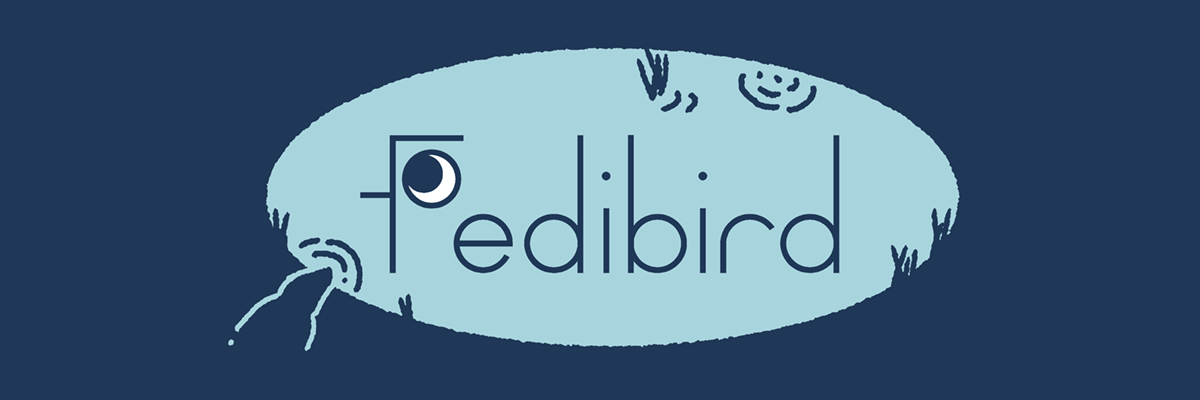これはちょっと前に食べたレトルトカレー。
このところいろいろ変わったものを選んでいたから、まんま『インドカリー』と呼称するようなオーソドックスなものが欲しくなったのでチョイス。
具材のビーフとじゃがいもも美味しいし、こういうのってホント安心するよね。少し辛めだったかな。カレーって感じのカレーでした。美味しかった! #gochisou_photo
#fedibird #fedibird_info 今回紹介するのは管理者向けの機能で、皆さんは触れることがないものなのですが、
このところ作り込んでいた、Fedibirdのカスタム絵文字登録画面の動画をつくってみました。お暇な方・ご興味のある方はご覧下さい。
先日、追加の読みを登録する機能が増えました。キーワード(またはエイリアス)と呼んでいます。
エイリアスはMisskeyに既にあるもので、Mastodonでも使えると便利だし、連合させるときに互換性確保できるので、同等機能を持たせました。
これを登録しておくと、その読みでカスタム絵文字を検索したり、入力中の : に続けた文字で候補がでるようになります。
ただし、この情報を既存のカスタム絵文字に登録していく作業は膨大で、うまくやらないと大変なので、管理画面を作り込みました。
あらかじめ一覧画面で絞り込み条件(ここではローカルでキーワード未登録)を設定します。
そこからカスタム絵文字の編集画面を一つ開いて、読みを入力します。
終わったらエンターを入力すると、右下の『保存して次へ』ボタンが押されたのと同じ状態になり、情報を更新して、次の未登録の画面にうつります。
フォーカスがキーワードにくるので、そのまま入力を続ければOKというわけです。
#fedibird #fedibird_info その後、こんな感じになりました。
 real_coffee_beans のサンプル
real_coffee_beans のサンプル
https://nightly.fedibird.com/emojis/145024.json
キーワード、絵文字の説明、コピー許可、制作者、ライセンス、ライセンスの詳細、あとコピーした際の元を記録しています。
これらは主にサーバ間の連合やコピーの判断に使われるものとなるため、利用者として影響があるのはキーワードぐらいです。
なお、まだこの仕様でいくかどうかは未定です。
#fedibird #fedibird_info Fedibirdのカスタム絵文字の仕様拡張を行っています(WIP)
- Misskeyとの互換・連合
- キーワードでの検索
- コピーの許可フラグ
- ライセンステキスト
このままの仕様でいくかは未定です。
#fedibird #fedibird_info Fedibirdは現在、メディアを4つではなく、最大で16個まで添付できるようになっています。
これは、MisskeyやPixelfedなど、Mastodon以外のサーバからやってくる添付メディアが、気が付かないうちにカットされて見えなくなってしまうことに対する、連合の互換性を確保する対策です。
先日まで16個に固定にしてテストしていましたが、現在は管理者がサイト設定から変更できるようになりました。
設定した個数は、/api/v1/instanceから configuration: { media_attachments: { attachments_limit: 16 } } という形式で取得できます。
Fedibirdでも同じ枚数の投稿ができるようになっていましたが、そうすると今度は、
Fedibirdの投稿がMastodonからちゃんと見えない
という状況が発生します。
そこで、互換性の低い5枚以上のメディア添付を行った際に、添付数をリンクにして、オリジナルの投稿に飛べるようにしました。(4枚以下の場合には付与されません)
このリンクは公開ページを参照するので、公開か未収載でないと意味がありません。警告がでますのでご注意ください。 [参照]
そういえばね、プロフィールを設定するときに大事なポイント。
・名前の最初の数文字
・プロフィール説明の最初の行
・プロフィール補足情報(表になってるやつ)の最初の認証済みリンク
このあたりは意識して書いた方がいいよ。
名前は先頭の数文字しか表示されずに省略されることがあるので、絵文字を先頭に書いたり、所属や肩書き・二つ名のようなものをかくと誰だかわからなくなりやすい。
:cava_green::cava_yellow::cava_red:のえる
たとえばこういうのとかね、 

 じゃなくてショートコードしか出なかったりすると悲惨。
じゃなくてショートコードしか出なかったりすると悲惨。
何かつけるなら名前の後ろ。
プロフィール説明は最初の行の一部しか表示に使われない場所が結構ある。大事なことは最初に書く。たとえばディレクトリとか1行分しか出ない。
補足情報の認証済みリンクはMastodon 4.2以降でアカウント一覧に使われるので、身元を一発で証明するにふさわしいものを設定しておくといいよ。
#fedibird #fedibird_info 新規ユーザーからの通知をブロックする設定を追加しました。
・フォローすれば、設定にかかわらず通知されるようになります
・現在のところ、登録して3日以内のユーザーを新規とみなします
・通知をブロックすると、ダイレクトメッセージもあわせてブロックされますが、設定自体は個別に行えます
・通知が来ないだけで、返信・メンション、リアクション各種、ダイレクトメッセージ自体は受け付けているので、辿ることは可能です
・通知されず気付かないことによる不利益が大きい場合は、設定を有効にしないようにしてください
・お気に入り・絵文字リアクション・ブーストは投稿から確認できますが、みつけるのは困難です
・フォローとフォローリクエストの通知は届きます
・返信・メンション・ダイレクトメッセージは、自分のアカウントのカラムから『会話』を選ぶと一覧できるので、そこで確認してください。
スパムアカウントは、ユーザーの通報やモデレーターの監視により、アカウントの所属サーバで削除されることが期待できます。
一般的なスパムは、スパムと気付かれれば削除されてしまうので、登録後すぐにスパム行為を実行開始します。
その間の通知を抑制することで、実質的に無害にするための機能です。
#fedibird #fedibird_info 低解像度サムネイル関係の設定が増えました。
低解像度サムネイルを使う設定を有効にした時に、
WebUIのアカウントのカラムでフルサイズの画像を表示するための機能を追加しました。
アバターとヘッダーが別になっています。
タイムライン上では低解像度の軽い画像を見つつ、しっかり確認したい場合に綺麗に見られるという設定です。
この設定を有効にすると、サーバがAPIで返すアカウントの情報に、avatar_fullとavatar_full_static、header_fullとheader_full_staticを追加するようになります。URL文字数分、わずかですが、転送データが多くなりますので承知しておいてください。
なお、転送量を少なくする設定には他にもあります。
『アニメーションGIFを自動再生する』をオフにしておくと、アバターや絵文字のアニメーションがオフになりますが、同時にデータもかなり軽くなります。
『被フォロー状態をフォローボタンに反映する』をオフにしておくとrelationship確認のAPIコールが減ります。
『リアクションのストリーミングを無効にする』ことでストリーミングも少なくなります。
上手に活用してください。
スパム対策、通知の設定を見直しておいてね。
このところmastodon.socialに涌いているスパムはダイレクトメッセージ送ってくるので、『フォローしていないユーザーからのダイレクトメッセージをブロック』で対応できる。
最初の二つの設定は、フォロー関係にある人とだけやりとりするつもりならアリ。ちょっと利き目が強すぎるかもしれないので慎重に。でもこれでいい場合はすごく静かになるよ。
ついでに一番下、Fedibirdの固有項目だけど、参照通知は最初からフォローしてる人に制限するようになっていて、見知らぬ誰かに言及されても通知しないようになっている。けっこう、大事な設定。
#fedibird #fedibird_info
#fedibird #fedibird_info またバックグラウンド処理を再開しているので、そこそこ重いと思います。
ちょっと厳しくなってきたな、という時にはプロセスを減らして調整できますので、やばそうだなって気付いた人は、重いーって報告ください! できればメンションで! 気付かないので!w
(独立したキューで処理しているので、バックグラウンド処理以外は待機 0 の平常です)
#fedibird #fedibird_info 画像まわり、2つの機能を追加しました。
ひとつは、Thumbhashの試験導入です。
今回の更新後に取得された画像から、閲覧注意、非表示、画像ロード前に表示される『ぼやけたイメージ』について、従来のBlurhashによるアルゴリズムではなく、Thumbhashによるアルゴリズムで生成されたもので表示します。
(たぶんあんまり違いがわからないと思いますw)
ひとつは、低解像度サムネイル表示モードです。
ユーザー設定のその他、Fedibirdの設定の最下部にあります。
この設定を有効にすると、タイムライン上に表示される画像が低解像度になります。
クリックすると高解像度画像をロードします。
モバイル環境などで、データ転送量を大幅に抑えることができるはずです。
なお、通常のモードでもサムネイルにWebPを積極的に利用するようにする変更により、少量ですが、転送量の削減がかかっています。
既存の画像についても、ローカルユーザーのものを中心に順次変換を行っております。
特に、アバター画像(アイコン)を粗くすることによる削減効果が大きいのではないかと見込んでいます。
この機能による変更はサムネイルのみで、オリジナル画像の扱いはそのままです。
- Keybase
- noellabo
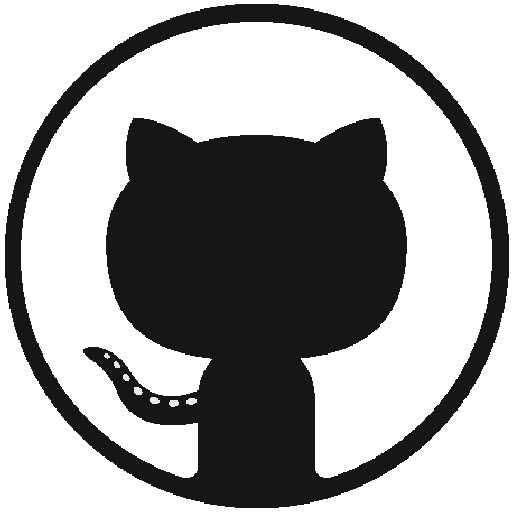 Github
Github- https://github.com/noellabo
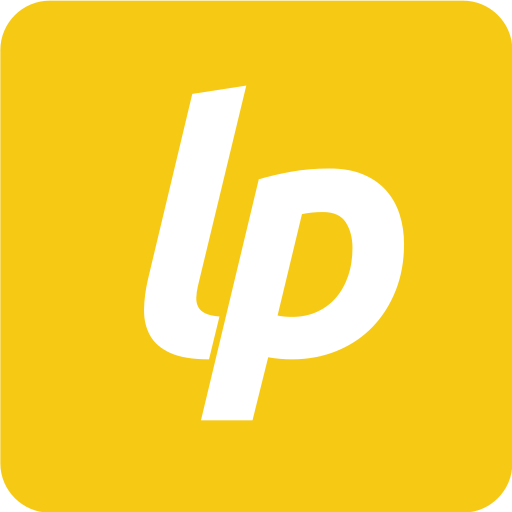 Liberapay
Liberapay- https://liberapay.com/noellabo
 DTP-Mstdn.jp
DTP-Mstdn.jp- https://dtp-mstdn.jp/@noellabo
 misskey.cloud
misskey.cloud- https://misskey.cloud/@noellabo
主に、Fediverseへの関心に基づいた投稿を行うアカウントです。DTP・印刷に関する話をしたり、同人の話をしたり、カレーをブーストしたりします。
Mastodonのcollaborator(開発者の一員)です。また、独自機能を盛り込んだFedibirdを管理・開発しています!
Mastodonサーバ『fedibird.com』の管理者アカウントでもあります。ご連絡は当アカウントへ、サーバインフォメーションについては https://fedibird.com/about/more と @info を参照してください。
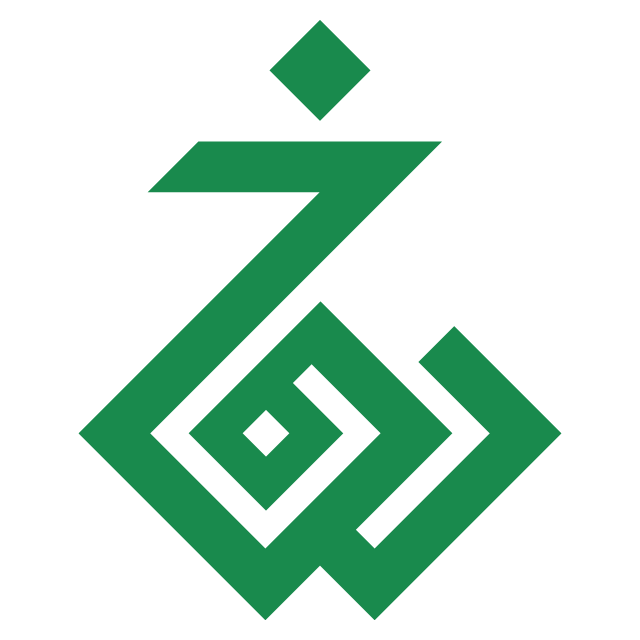 のえすきー
のえすきー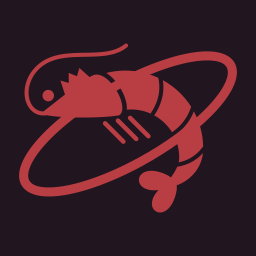 シュリンピア
シュリンピア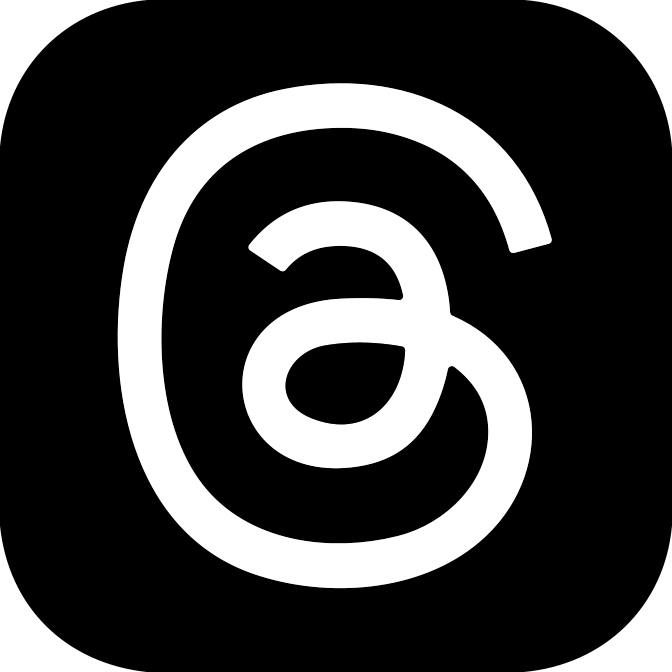 Threads
Threads